Avaliação do especialista
Prós
- Interface aprimorada e facilidade de uso
- Vasta gama de ferramentas de limpeza
- Assinatura ou compra única disponível
Contras
- Mais caro que alguns rivais
- Recursos limitados de malware
- Algum conhecimento técnico ainda é necessário
Nosso veredicto
CleanMacMac é um bom utilitário multifuncional para o sistema operacional macOS e sua interface de usuário amigável e brilhante oferece acesso fácil a vários utilitários úteis para liberar espaço em disco, proteger a privacidade do usuário, otimizar o desempenho, atualizar aplicativos, desinstalar software e ajudar a prevenir malware e adware.
Preço quando revisado
Este valor mostrará o texto de preço geolocalizado para produto indefinido
Melhor preço hoje
Existem muitos aplicativos de limpeza disponíveis que pretendem acelerar o seu Mac, livrando-se de arquivos antigos que podem estar obstruindo a unidade do seu Mac, excluindo fotos duplicadas ou desinstalando completamente aplicativos e software para que eles não deixem nenhum arquivo antigo para trás. que não são mais necessários. No entanto, poucos desses aplicativos de limpeza são tão abrangentes quanto o CleanMyMac do MacPaw, que foi atualizado para a versão 5.0 (e eliminou o ‘X’ de seu nome, já que a versão 4 foi chamada de CleanMyMac X).
Você pode comprar CleanMyMac no próprio site do MacPaw ou na Mac App Store, embora a versão vendida na Mac App Store omita alguns recursos (devido a restrições técnicas impostas pela Apple). Se você comprá-lo diretamente do MacPaw, o CleanMyMac exigirá uma assinatura anual de $ 39,95/£ 30,95, ou você pode comprá-lo por uma taxa única de $ 119,95/£ 101,95. O CleanMyMac 5.0 requer o macOS 11 Big Sur ou posterior, mas o CleanMyMac X (4.0) anterior ainda pode ser baixado para o macOS 10 Catalina.
Veja como o CleanMyMac se compara a outros limpadores de Mac em nosso resumo do melhor software Mac Cleaner.
Não é o aplicativo de limpeza mais barato disponível para Mac, mas CleanMyMac oferece dezenas de ferramentas diferentes para excluir arquivos e dados antigos. E, como nas versões anteriores, a nova versão 5.0 agrupa todas essas ferramentas em cinco categorias principais que se concentram em tarefas diferentes – Limpeza, Proteção, Desempenho, Aplicativos e Minha Desordem. Vale a pena explorar cada conjunto de ferramentas para ver como o programa funciona, mas, por conveniência, há também um recurso Smart Care que dá ao seu Mac um check-up rápido e resume o resultado de suas verificações para todas as cinco categorias.
As ferramentas de limpeza concentram-se na exclusão de lixo: arquivos e documentos antigos que ocupam espaço valioso ou arquivos antigos do sistema que não são mais necessários.
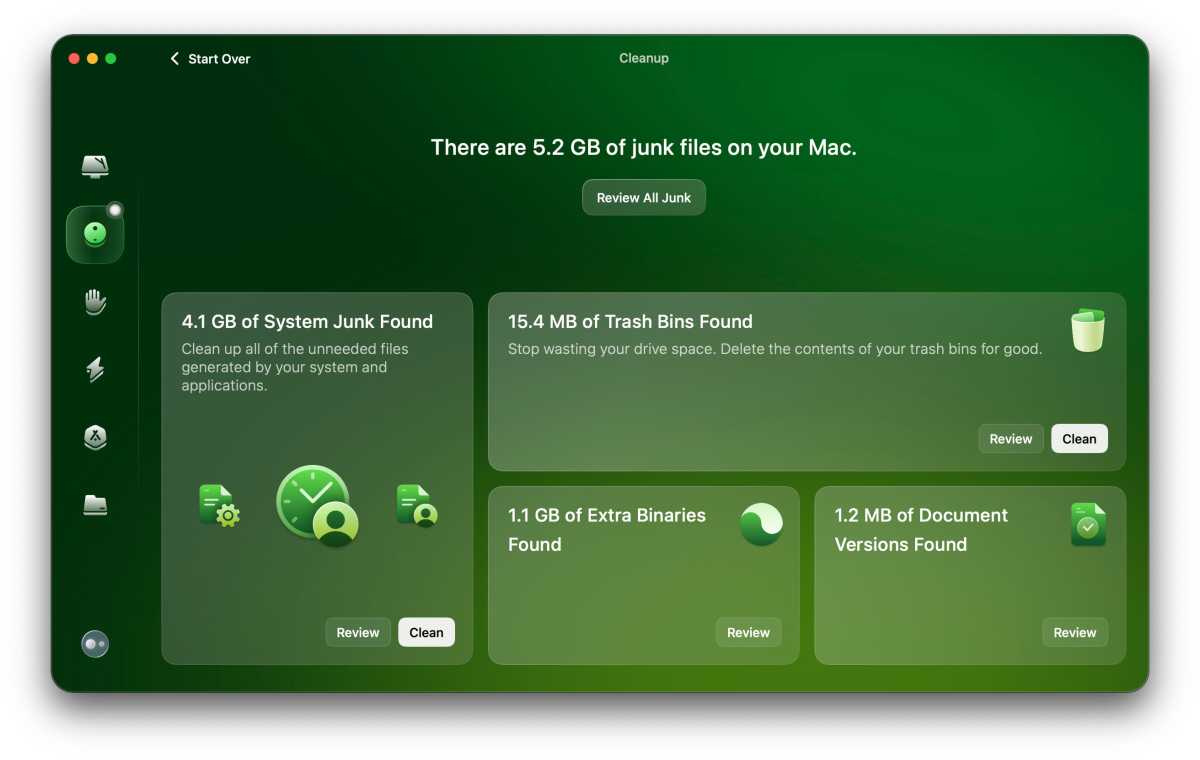
Captura de tela
Fundição
As ferramentas de proteção vão um pouco mais fundo e podem verificar malware que possa causar uma ameaça ao seu Mac. Embora o aplicativo funcione bem com a função Gatekeeper do macOS para impedir a instalação de malware em seu Mac, ainda é possível instalar uma boa quantidade de software questionável. Sim, o módulo Malware Removal foi capaz de detectar e colocar em quarentena diversas ameaças (como OSX.EvilEgg, DazzleSpy e partes do malware AdWind), mas deixou segmentos do AdWind instalados em testes, bem como perdeu o questionável WaveBrowser, um versão simulada do Adobe Flash Player Install Manager, do álbum Adobe e do infame aplicativo MacSecurity, que teve que ser removido com outro aplicativo. Isso foi decepcionante, considerando o uso bem comercializado e divulgado do Moonlock Engine pela MacPaw para essa finalidade. CleanMyMac não é um programa antivírus dedicado, portanto não oferece o mesmo nível de proteção que os programas apresentados em nosso resumo do Melhor antivírus para Mac.
As ferramentas de desempenho ajudam na manutenção de rotina, limpando o cache DNS usado para navegação na web, reindexando o Spotlight e o Mail para acelerar os resultados da pesquisa e monitorando seus itens de login e plano de fundo (o que você também pode fazer usando as configurações do sistema). no seu Mac).
Uma tarefa comum que muitas pessoas perguntam é como excluir completamente os aplicativos do Mac, já que muitos aplicativos deixam para trás arquivos e bits de dados antigos, mesmo depois de você excluir o próprio aplicativo. As ferramentas de aplicativos do CleanMyMac podem ajudar nessa tarefa, excluindo sobras de aplicativos e arquivos de instalação, e também lembrando você de quaisquer aplicativos antigos que você não tenha usado recentemente.
Finalmente, há o My Clutter, que pode verificar pastas individuais ou toda a unidade do Mac para localizar arquivos antigos que você não usa há muito tempo ou arquivos particularmente grandes que ocupam muito espaço. Esta versão mais recente ganha alguns novos recursos aqui, incluindo a capacidade de identificar arquivos duplicados ou fotos muito semelhantes para que você possa excluí-los se desejar. Existem também algumas novas ferramentas de diagnóstico, incluindo a capacidade de identificar aplicativos que estão consumindo muita bateria do seu laptop.
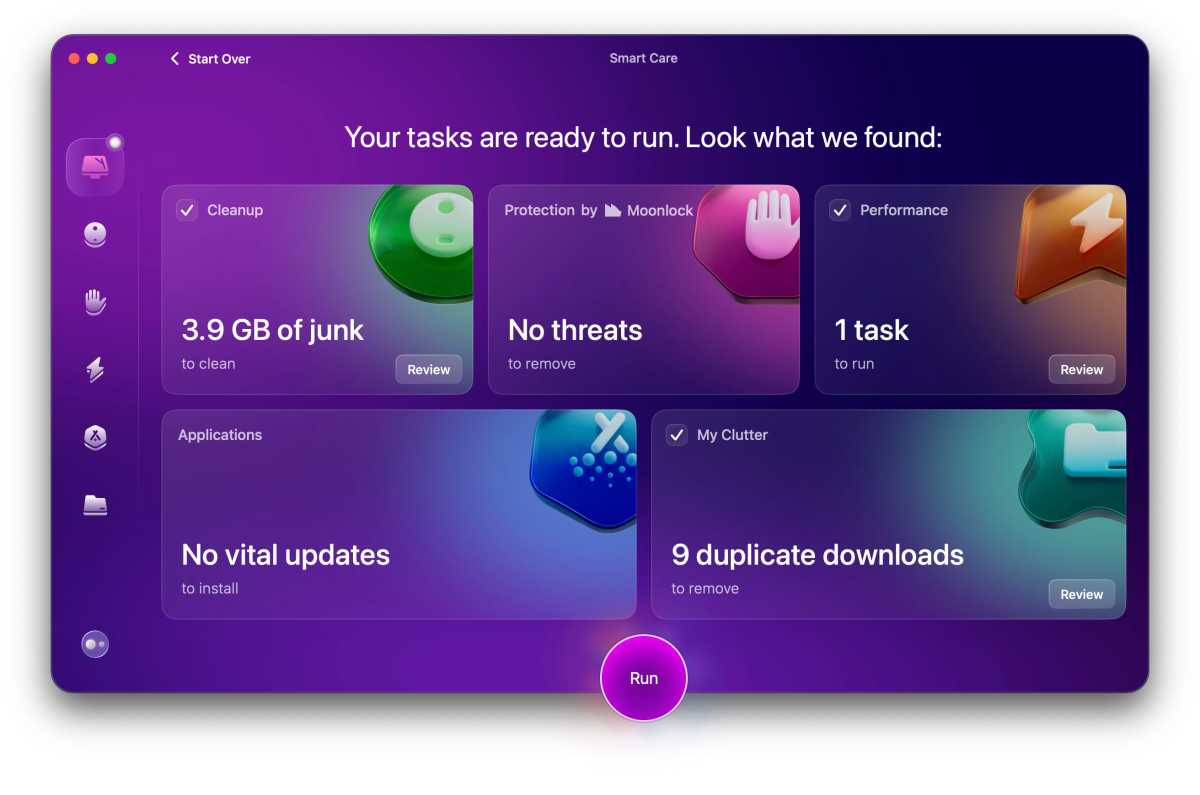
Captura de tela
Fundição
No entanto, a mudança mais importante na versão 5.0 é provavelmente a interface redesenhada. Versões anteriores do CleanMyMac podiam usar cada conjunto de ferramentas para verificar seu Mac automaticamente, mas então lançariam longas listas de arquivos e dados na tela e deixariam você decidir quais arquivos deseja manter ou excluir – o que pode ser confuso para muitos usuários que não possuem o nível necessário de conhecimento técnico.
CleanMyMac 5.0 simplifica as coisas exibindo os resultados de suas verificações como uma série de blocos que fornecem um rápido resumo de cada verificação. Portanto, as ferramentas do aplicativo exibirão blocos que dividem os resultados em sobras de aplicativos que são deixadas para trás quando você exclui aplicativos ou arquivos de instalação que são usados quando você instala um novo aplicativo pela primeira vez. Outros blocos informam sobre aplicativos que estão aguardando atualizações ou aplicativos antigos que não são usados há muito tempo. Se você quiser mais informações, cada bloco tem um botão Revisão que pode exibir a lista completa de arquivos relevantes, ou você pode simplesmente clicar no botão Remover e permitir que o CleanMyMac exclua tudo automaticamente para você.
Você deve comprar CleanMyMac?
Algumas pessoas argumentam que utilitários como este são completamente desnecessários e certamente é possível realizar a maioria dessas tarefas de manutenção do Mac sozinho – desde que você tenha um conhecimento técnico razoável. Mas, se você não conhece o cache DNS dos seus binários universais, um aplicativo bem projetado como o CleanMacMac pode simplificar essas tarefas para você e ajudar a manter o seu Mac em forma.




